Този преглед на VisiPics ви предлага всички подробности, които ще са ви необходими, за да проверите стойността на този софтуер. Продължете да четете, за да знаете всеки аспект на VisiPics.
Снимките са част от живота ни, откакто започнахме да използваме мобилен телефон или фотоапарат. Дори ако човек не се занимава професионално с фотография, той пак може да има много снимки. Всички споделяме и получаваме снимки от различни социални медийни платформи или приложения за незабавни съобщения. Тези изображения продължават да добавят и заемат пространството на компютъра.
Нашите компютри нямат тази функция, за да могат да разпознават дублиращи се снимки. Най-доброто, което компютърът може да направи, е да поиска разрешение, когато преместите същия файл със същото име в същата папка. Това няма да помогне при премахването на дубликатите, поради което имаме софтуер на трети страни, който може лесно да премахне всички дублиращи се файлове наведнъж само за няколко минути.
За да ви помогнем да намерите стойността, създадохме този безпристрастен преглед на VisiPics, където можете да намерите всеки аспект и функция на това
софтуер за почистване на дублирани снимки. Така че без допълнително забавяне, нека започнем прегледа на VisiPics. В първия раздел споделихме основните подробности за софтуера.Какво представлява софтуерът VisiPics?
VisiPics е специален софтуер за намиране и премахване на дубликати от вашето устройство. Софтуерът идва с много инструменти, които ви помагат да намерите дубликатите дори от най-отдалечения ъгъл на вашия твърд диск. Освен намирането на дубликатите, можете дори да изброите подобни изображения, които можете да изтриете и да освободите място.
Това беше само кратка информация за софтуера и неговата работа. Сега нека започнем прегледа и да проверим дали този софтуер е достоен или не.
Безпристрастен и пълен преглед на VisiPics 2021: Характеристики, плюсове и минуси, как да използвате и други подробности
По-долу ще намерите различни раздели с достатъчно данни, за да вземете решение. Така че без допълнително прекъсване, нека да разгледаме функциите, предлагани от VisiPics.
Забележителни характеристики на VisiPics
Всеки софтуер предлага функции, които могат да помогнат на потребителите да улеснят процеса. Тук сме изброили някои от най-добрите функции на VisiPics, които ще ви помогнат да определите стойността.
1. Поддържат се всички основни файлови формати
Софтуерът използва библиотеки Imagemagick за зареждане на снимки. Освен това софтуерът поддържа всички основни файлови формати, което ще помогне при идентифицирането на точните дубликати, независимо от файловия формат. Списъкът с поддържани файлови формати включва JPEG, GIF, PNG, BMP, TARGA, TIFF и много други.
2. Лек софтуер
Дублиращият се софтуер за почистване се използва за създаване на пространство чрез премахване на файлове, но какво ще стане, ако софтуерът заема много място. Това е много често, тъй като в днешно време повечето от софтуера заема много място на вашия диск, което в крайна сметка намалява производителността. VisiPics е много лек софтуер, който заема само 2,10 MB пространство на вашия твърд диск.
3. Филтър сканиране
Цялото сканиране на системата може да отнеме време в зависимост от броя на файловете и папките, които имате. Но за всички онези потребители, които бързат и искат да сканират отделен списък с файлове и папки, могат да използват тази функция. Функциите ви позволяват да изберете файловете или папките, които искате да сканирате, и идентифицира само дубликатите от тези файлове.
4. Дълбоко сканиране за дубликати
Дълбокото сканиране е страхотна функция, тъй като копае дълбоко във вашия твърд диск и търси всеки дубликат, има много софтуер, който не може да намери всички дубликати. Той дори намира дубликати от скритите файлове, които дори може да не знаете.
5. Визуализация на дублиращи се и подобни изображения
Това е много рядка, но много съществена характеристика, която според нас трябва да притежава всеки търсач на дублирани снимки. Визуализацията на дубликатите улеснява потребителя при избора на дубликати за премахване. Функциите на VisiPics за визуализация на изображения ще направят живота ви по-лесен, тъй като за нула време можете да идентифицирате оригиналните и дублираните изображения.
6. Автоматичен избор на VisiPics
За да ви помогне да спестите време, софтуерът има функция за автоматичен избор, която автоматично избира дубликатите и в списъка. Ако времето ви изтича, можете просто да натиснете бутона за изтриване и всички автоматично избрани файлове ще бъдат изтрити. Освен това ви позволява да изберете дали сте съгласни с избора или не. Ако не, тогава можете да премахнете избора на файла.
Това бяха някои от функциите, които ще получите във VisiPics. Има много софтуери, но нито един от тях не е перфектен, всеки софтуер има както положителни, така и отрицателни страни. Това каза, нека да преминем към следващия раздел в прегледа на VisiPics, т.е. плюсове и минуси.
Прочетете също: Топ 5 най-добри алтернативи на VisiPics за Windows през 2021 г
Плюсове и минуси на софтуера за премахване на дубликати на VisiPics
Ето някои от предимствата и недостатъците на VisiPics, които могат да ви помогнат да определите стойността на софтуера.
Професионалисти
- Това е много лесен за използване софтуер, който може да бъде адаптиран от всеки.
- Той поддържа повечето от форматите на изображения.
- VisiPics позволява на потребителите да извършват различни действия с дубликатите.
- Софтуерът ви позволява да намирате дубликати, както и подобни изображения, можете да изберете това, което търсите.
Против
- Измина много време от актуализирането на софтуера.
- Понякога изостава при сканиране и визуализация на изображения
Прочетете също: Преглед на Quick Photo Finder 2021: Характеристики и подробности за продукта
Как да използвам VisiPics?
Основният фактор, който определя стойността на софтуера, е колко удобно е потребителят да използва софтуера и да намира дубликати. В раздела „Плюсове и минуси“ сме посочили лесни за използване, но нека го проверим тук накратко.
- Отворете софтуера, на началния екран ще имате списък с папки от този списък, който можете изберете папките които искате да сканирате.
- След като изберете пътя за сканирането, можете дори да зададете на софтуера да избира дубликатите, като щракнете върху „Автоматичен избор’ опция.
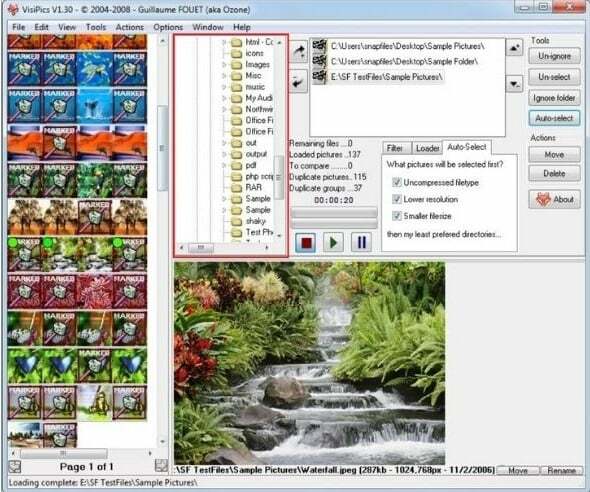
- След като приключите с избора, щракнете върху бутона за стартиране.
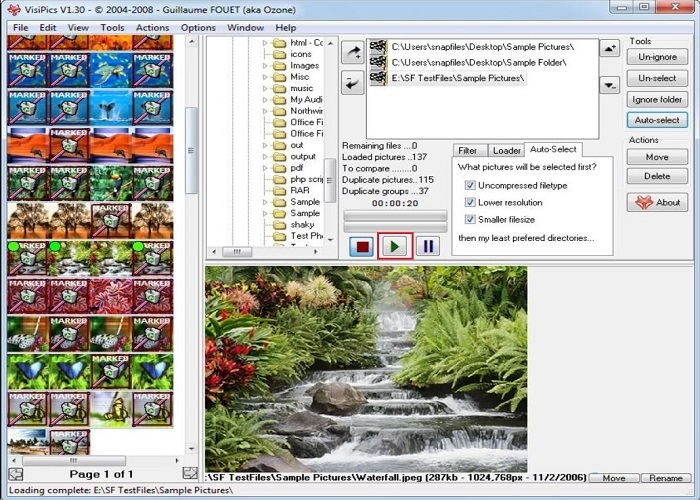
- След няколко минути дублираните файлове ще се появят от лявата страна на екрана с знак за премахване.
- Можете и двете изберете файловете ръчно или можете да се доверите на отбелязаните резултати от софтуера.
- Накрая натиснете „Изтрий’ бутон.
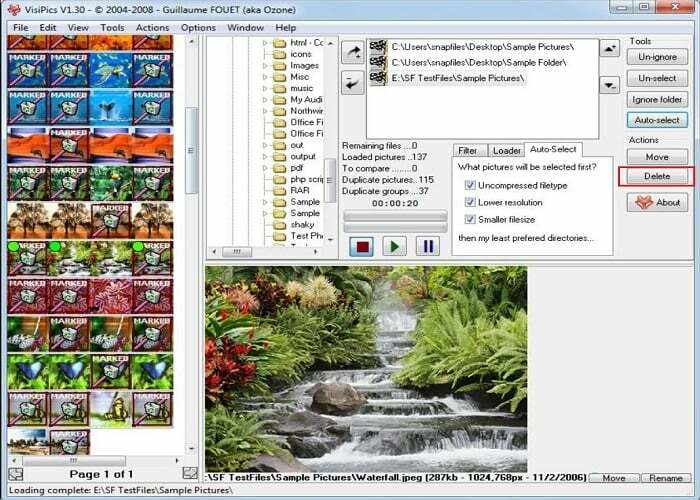
Прочетете също: Как да изтриете дублиращи се снимки от различни файлови формати
Системни изисквания за VisiPics
За да предложите оптимална или дори средна производителност, трябва да имате някои от необходимия хардуер и операционни системи. Повечето от софтуера не е съвместим с по-стари версии и изисква RAM и хардуерно пространство. Но това не е така с VisiPics, ето всички неща, от които се нуждаете във вашия компютър, за да го стартирате.
Необходима операционна система: Софтуерът изисква поне 32-битова версия на Windows 2000 или по-нова ОС.
Това е всичко, не е нужно да имате най-добрия компютър, за да стартирате тази програма, можете просто да я инсталирате и лесно да премахнете всички дубликати. За оптимална производителност се препоръчва да имате 2GHz двуядрен процесор с 1GB RAM.
Прочетете също: PictureEcho Duplicate Photo Finder Преглед: Намерете и премахнете подобни снимки
Заключителни думи за прегледа на VisiPics 2021
Това беше всичко, което трябва да знаете за софтуера. След като прочетете прегледа на VisiPics, трябва да имате представа как е софтуерът и струва ли си да го използвате или не. Надяваме се, че сме ви предложили всички необходими подробности. Ако искате да научите повече за този софтуер, моля не се колебайте да попитате. Напишете всичките си въпроси в секцията за коментари, ние ще се опитаме да отговорим на всички тях.